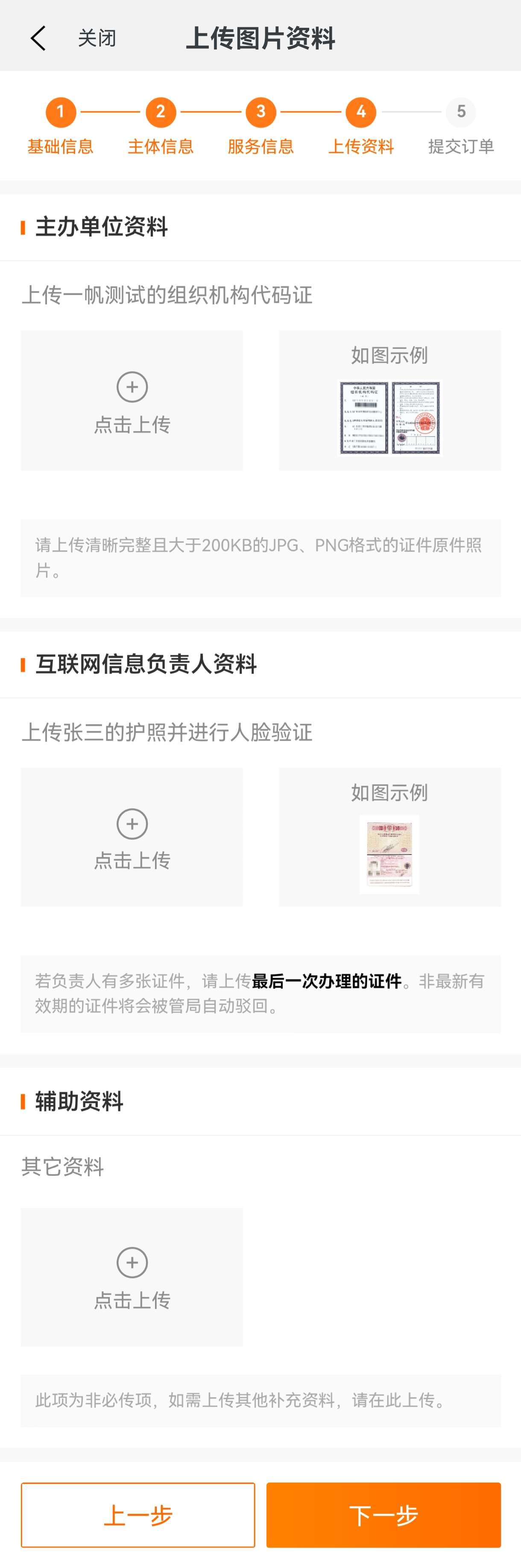上传资料及真实性核验
阿里云App核验支持一次性完成ICP备案资料上传和网站/App负责人真实性核验,最快当天可提交至管局进行审核,缩短互联网信息服务ICP备案时间,提升备案效率。本文为您介绍资料上传及真实性核验的操作流程。
前提条件
阿里云App需要升级至最新版本。
iOS系统手机:请在手机的App Store中单击更新,在更新列表中查看是否有显示阿里云App,如果有则需要您进行更新,如果没有说明您当前的阿里云App已经是最新版本,无需再更新。
安卓系统手机:请登录阿里云App,单击,在检查更新中查看是否是最新版本,如果提示版本已是最新,则无需更新如果提示非最新版本,请您升级至最新版本。
在阿里云ICP代备案管理系统中已经完成以下操作。
准备好所需资料并了解资料上传的要求,具体请参见ICP备案所需资料。
网站/App负责人在进行人脸识别验证其真实性前,必须满足以下拍摄要求。
必须为白色背景且背景不能太亮或太暗。
必须穿戴整齐且面部无帽子、刘海、眼镜等遮挡。
操作步骤
PC端上传图片资料及真实性核验
在阿里云ICP代备案管理系统填写ICP备案信息至上传图片资料环节,单击负责人资料右侧的上传。
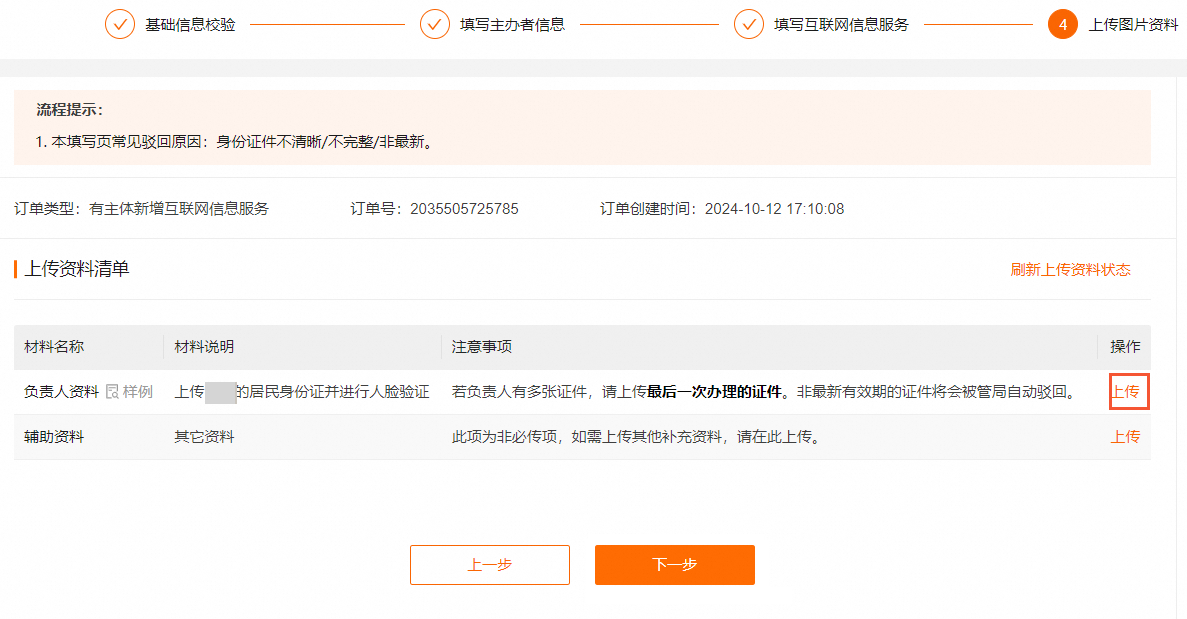
发送实人核验链接到手机,点击短信中的链接进行核验。
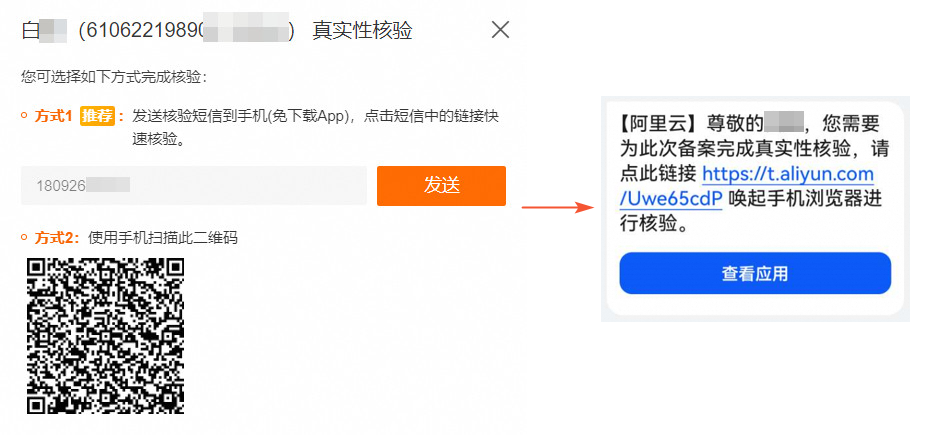
点击手机短信链接完成资料上传及真实性核验。按照以下步骤进行人脸核验。
请根据浏览器界面提示上传信息资料,并在上传过程中完成真实性核验。
信息资料的详细介绍请参见ICP备案所需资料。
进行人脸识别拍摄时,尽量选择深色着装保持穿戴整齐。面部无帽子、刘海、眼镜等遮挡物,背景颜色必须为白色,背景不能太亮或太暗。
 说明
说明如果您在上传资料时遇到问题,请您参见上传资料及真实性核验FAQ。
直接单击下一步。
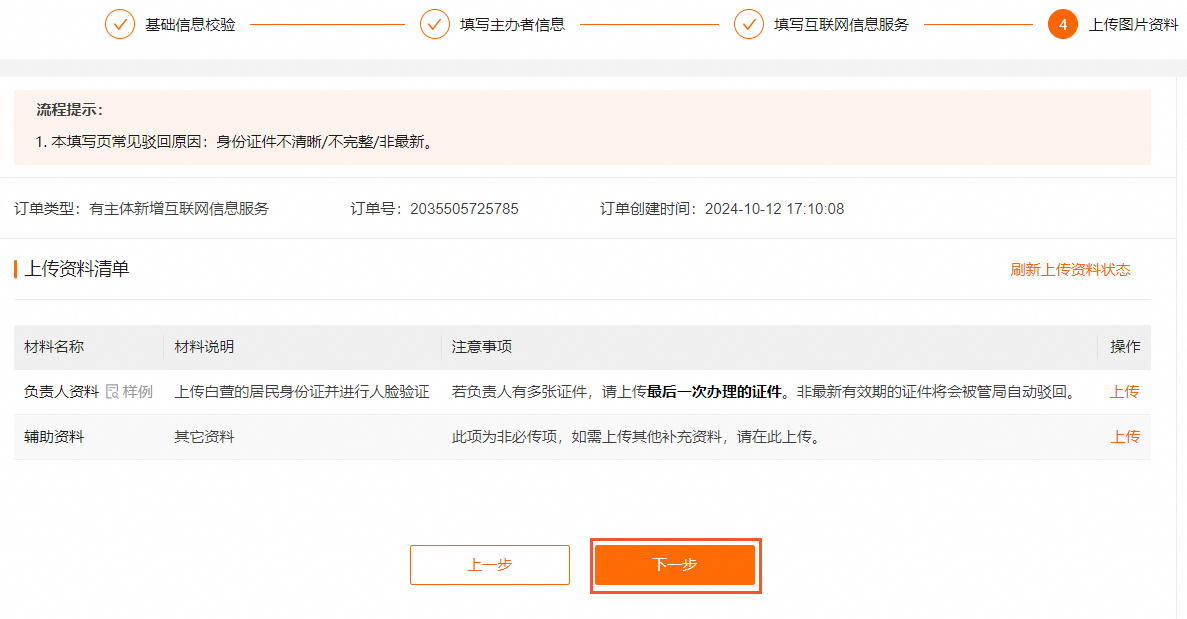
确认主体信息和互联网信息,然后单击提交初审。
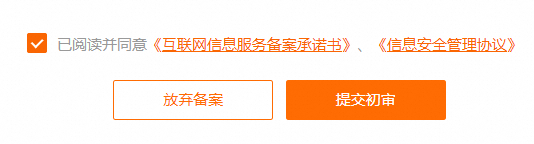
移动端上传图片资料及真实性核验
在阿里云App ICP备案的上传资料配置向导页,请根据App端界面提示,分别上传基本资料和辅助资料,并在上传过程中完成真实性核验。
基本资料和辅助资料的详细介绍,请参见ICP备案所需资料。 使用阿里云App上传所需资料的说明如下。
根据工信部真实性核验标准要求,上传资料需使用最新版阿里云App拍摄真实证件材料和ICP备案资料原件的照片并上传,且上传部分实人资料时需同步进行人脸识别完成真实性核验。不可以翻拍存储在手机或电脑中的证件照片,否则会导致ICP备案审核失败。
如果ICP备案负责人或相关证件在异地,无法完成人脸真实性核验及拍摄并上传ICP备案证件的原件照片,可由ICP备案负责人本人在异地操作。具体请参见上传资料及真实性核验FAQ。